Wenn Ihrem C: -Laufwerk der Speicherplatz ausgeht, kann eine der frustrierendsten Erfahrungen darin bestehen, herauszufinden, was gelöscht oder auf ein anderes Laufwerk verschoben werden kann, um Speicherplatz freizugeben. Dies gilt insbesondere für moderne Computer, die üblicherweise mit kleinen SSD-Laufwerken als C: -Laufwerk konfiguriert sind, denen aufgrund ihrer geringeren Speicherkapazität leicht der Speicherplatz ausgehen kann. Wenn Sie Windows Live Mail verwenden, wird Ihre E-Mail standardmäßig auf Ihrem Laufwerk C: gespeichert. Wenn Sie wie ich sind und fast alle Ihre E-Mails speichern, kann Ihr Live Mail-Postspeicher sehr groß werden. Glücklicherweise bietet das Programm die Möglichkeit, den Speicherort Ihrer E-Mails einfach zu ändern, sodass Sie sie auf ein anderes Laufwerk verschieben können, auf dem möglicherweise mehr freier Speicherplatz verfügbar ist. Dieses Tutorial führt Sie durch das Ändern, wo Ihre Windows Live Mail-E-Mail gespeichert ist.
Der erste Schritt beim Verschieben Ihres E-Mail-Speichers besteht darin, Windows Live Mail zu starten. Sobald das Programm gestartet wurde, klicken Sie auf das Menü des Programms, das sich in der oberen linken Ecke des Programms befindet, wie unten gezeigt.
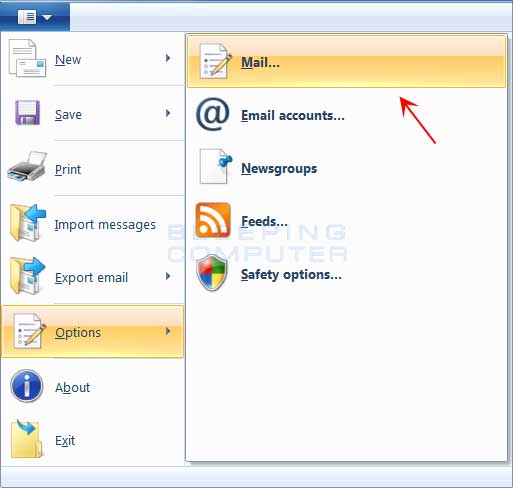
Sobald das Menü geöffnet ist, klicken Sie auf den Abschnitt Optionen und dann auf die Menüoption Mail. Dadurch wird die Registerkarte Allgemein des Bildschirms E-Mail-Optionen geöffnet. Bitte klicken Sie auf die Registerkarte Erweitert und es wird ein Bildschirm ähnlich dem folgenden angezeigt.
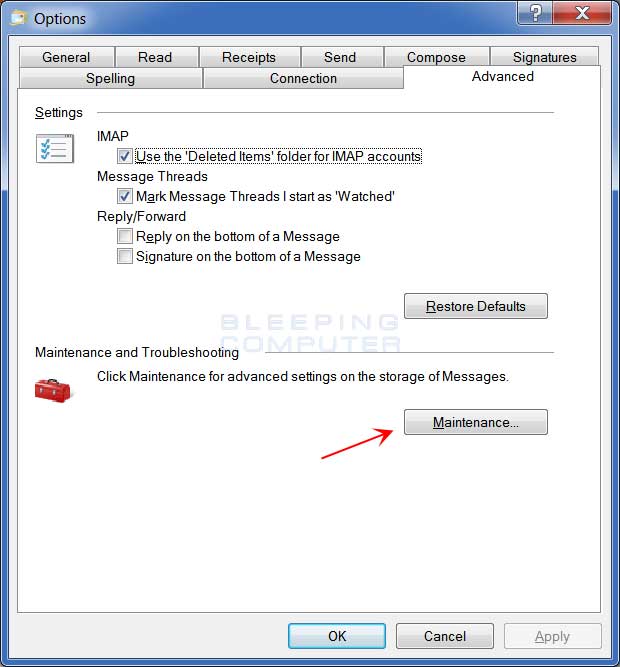
Klicken Sie nun auf die Wartungsoption, wie durch den roten Pfeil im Bild oben angezeigt. Dadurch gelangen Sie zum Bildschirm Wartungseinstellungen.
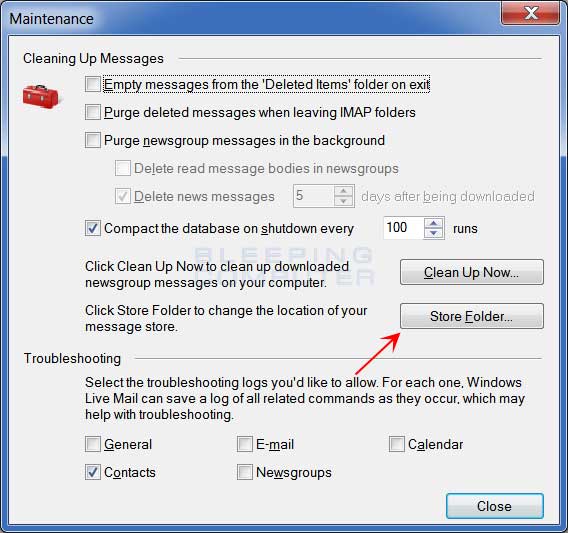
Klicken Sie nun auf die Option Ordner speichern. Dadurch wird ein kleines Dialogfeld geöffnet, in dem der Pfad zum aktuellen E-Mail-Speicherordner angezeigt wird.
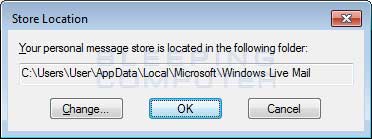
Auf dem obigen Bildschirm können wir den Speicherort ändern, an dem Windows Live Mail seine E-Mails speichert. Klicken Sie dazu auf die Schaltfläche Ändern, und Sie erhalten nun ein Dialogfeld Durchsuchen, in dem Sie den neuen Speicherort für den E-Mail-Speicher auswählen können.
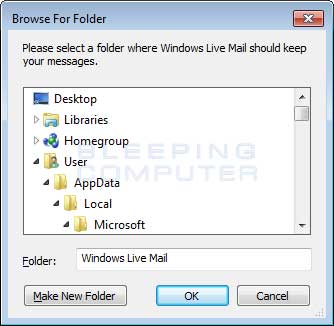
Navigieren Sie zu einem vorhandenen Speicherort, in den Sie Ihre E-Mails verschieben möchten, oder erstellen Sie einen neuen Ordner. Wenn Sie fertig sind, klicken Sie auf die Schaltfläche OK. Das Dialogfeld Speicherort wird nun mit dem neuen Pfad angezeigt, den Sie ausgewählt haben.
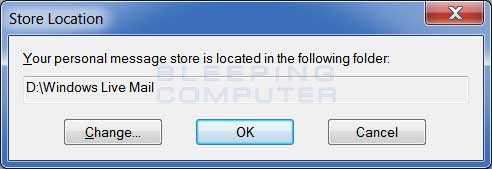
Damit Windows Live Mail diesen neuen Ordner verwendet, klicken Sie auf die Schaltfläche OK. Sobald Sie auf die Schaltfläche OK klicken, wird eine Eingabeaufforderung angezeigt, die besagt, dass Sie Windows Live Mail neu starten müssen, damit diese Änderungen wirksam werden. Klicken Sie in dieser Eingabeaufforderung auf die Schaltfläche OK und schließen Sie Windows Live Mail.
Sobald Sie Windows Live Mail schließen, kopiert das Programm automatisch alle vorhandenen E-Mails und E-Mail-Ordner an den neuen Speicherort.
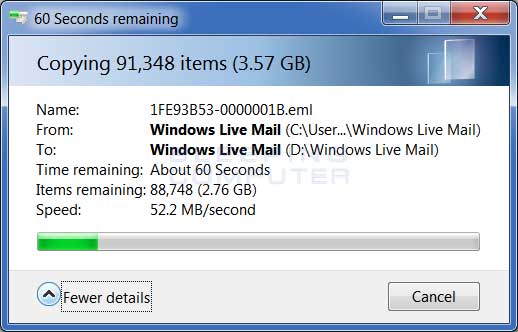
Sobald dies erledigt ist, können Sie Windows Live Mail erneut starten und das Programm speichert Ihre E-Mails nun am neuen Speicherort.
Obwohl Windows Live Mail angibt, dass Ihre E-Mails verschoben werden, wird sie leider nur kopiert. Sie müssen weiterhin Ihren alten Windows Live Mail-Ordner löschen, um Speicherplatz auf Ihrem Laufwerk C: freizugeben. Schließen Sie dazu Windows Live Mail und navigieren Sie zum alten Windows Live Mail-Ordner, der sich unter dem folgenden Ordner befindet:
Fenster 8, Windows7, Windows Vista: C:\Users \<Anmeldename>AppData\Local\Microsoft\
Windows XP: C:\Dokumente und Einstellungen\<Anmeldename>\Anwendungsdaten\Microsoft\
Wenn Sie diesen Ordner öffnen, sehen Sie einen Unterordner mit dem Namen Windows Live Mail. Das ist dein altes Postfach. Benennen Sie es zuerst in Windows Live Mail um.alt und starten Sie Windows Live Mail erneut. Wenn Sie weiterhin auf Ihre E-Mail zugreifen können, wissen wir, dass das Programm den neuen Ordner verwendet, und wir können den alten sicher löschen. Schließen Sie Windows Live Mail erneut und löschen Sie nun Windows Live Mail.alten Ordner. Wenn der Ordner gelöscht wurde, können Sie nun Ihren Papierkorb leeren.
Windows Live Mail verwendet jetzt den neuen Ordner und Sie haben den Speicherplatz auf Ihrem Laufwerk C: freigegeben.
Wenn Sie Fragen zur Durchführung dieser Schritte haben, wenden Sie sich bitte an das Forum Web-Browsing / E-Mail und andere Internetanwendungen.